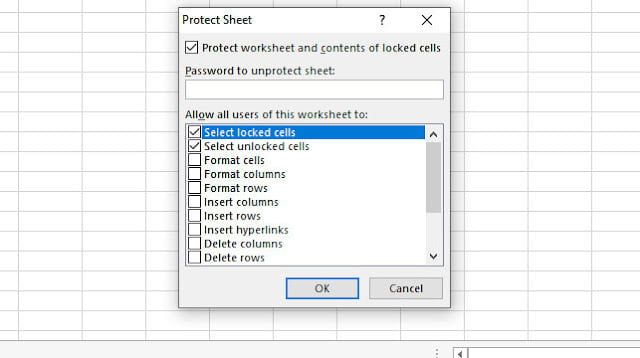Epic99.com – Cara mengunci rumus Excel. Excel merupakan aplikasi pengolahan data milik Microsoft yang cukup banyak di gunakan oleh masyarakat dari berbagai sektor. Hal ini di karenakan kemudahan penggunaan dalam menyelesaikan pekerjaan bahkan jika berjumlah ribuan sekalipun.
Selain itu Excel menggunakan rumus agar data di dalamnya bisa bekerja dengan baik dan tersusun rapih. Bahkan kamu juga bisa mengunci rumus di excel untuk meminimalisir pekerjaan kita di copy paste oleh orang lain dan di lakukan agar data tidak berubah saat di pindah ke sheet lain.
Nah pada artikel kali ini akan di berikan penjelasan mengenai cara mengunci rumus Excel dengan mudah. Simak uraian berikut ini !
Cara mengunci rumus di Excel
Sebelum masuk pada pembahasan inti mengenai cara mengunci rumus Excel, ada 3 tipe penguncian rumus yang harus kamu ketahui yakni :
- Tipe penguncian Cell, yakni hanya mengunci pada bagian cell saja agar tidak beruba ketika ingin dipindahkan ke cell lain.
- Tipe penguncian Sheet, merupakan tipe kunci formula rumus excel yang hanya akan menjaga agar sheet tidak berubah.
- Penguncian Workbook, tipe yang akan mengunci seluruh workbook sehingga nantinya setiap sheet didalamnya akan ikut terkunci. Namun kamu juga tidak bisa memindahkannya, tidak bisa mengedit bahkan membuat sheet baru.
Dari 3 tipe penguncian tersebut, mungkin kamu akan merasa bingung bagaimana cara melakukannya. Nah sebelum mengunci rumus di Excel, pastikan terlebih dahulu sheet dalam keadaan tidak terkunci. Berikut cara mengeceknya :
- Bukalah file Excel yang ingin dikunci.
- Selanjutnya block semua sel pada sheet yang ingin dikunci. Selain itu kamu bisa memanfaatkan shortcut ctrl+A.
- Kemudian tekan tombol shortcut Ctrl + Shift + F atau Ctrl + 1 yang berfungsi untuk membuka dialog box format cell.
- Lalu pilih Protection dan hilangkan ceklis pada bagian Lock.
- Terakhir klik OK.
1. Cara mengunci rumus pada Cell
- Langkah pertama yang harus kamu lakukan adalah dengan melakukan seleksi pada cell yang ingin di kunci kemudian block cell tersebut.
- Selanjutnya buka dialog box format cell dengan klik shortcut Ctrl + Shift + F atau Ctrl + 1.
- Pilih Protection dan ceklis pada bagian Lock.
- Klik OK.
2. Cara mengunci rumus pada Sheet
- Bukalah menu tab Review kemudian pilih Protect Sheet.
- Nantinya akan muncul Dialog Box dan kamu bisa masukkan password untuk mengunci Sheet.
- Lalu berikan ceklis pada Protect worksheet and content of locked cells.
- Jika sudah, lakukan konfirmasi password yang sudah dimasukkan sebelumnya.
3. Cara mengunci rumus pada Workbook
- Masuklah pada menu tab Review dan pilih Protect Workbook.
- Setelah muncul Dialog Box, selanjutnya masukkan password untuk mengunci workbook.
- Berikan ceklis untuk mengunci seluruh halaman kerja excel.
- Langkah terakhir yang harus kamu lakukan adalah dengan konfirmasi password.
Menghilangkan proteksi pada rumus Excel
Setelah mengunci rumus pada Excel, selanjutnya kamu bisa menghilangkan proteksi pada rumus yang sudah di masukkan sebelumnya. Bagaimana caranya? Berikut langkah-langkah yang bisa di praktekkan :
- Bukalah file Excel yang ingin dihilangkan proteksinya.
- Jika kamu mengunci Sheet atau Workbook, maka kamu bisa membukanya menggunakan password.
- Selanjutnya masuk pada menu Review dan pilih Unprotect Sheet atau Unprotect Workbook.
- Hilangkan ceklis pada bagian Locked dan Hidden.
- Terakhir klik OK.
Demikian beberapa cara mengunci rumus di Excel agar tidak berubah dan tidak bisa di copy paste oleh orang lain. Cara di atas sebenarnya cenderung mudah untuk di lakukan bahkan oleh pemula sekalipun. Selamat Mencoba !
Baca Juga :
- Cara Mudah Mengurutkan Abjad dan Angka di Microsoft Excel
- Cara Membuat Pivot Tabel di Microsoft Excel untuk Pemula
- Penggunaan Rumus Vlookup dan Hlookup dalam Excel
- 4 Cara Mengubah Huruf Kecil Menjadi Huruf Besar di Excel
***